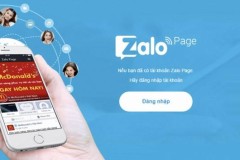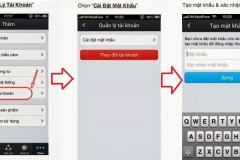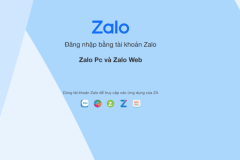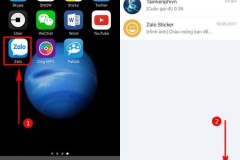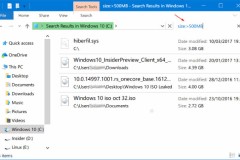Zalo là một trong những ứng dụng nhắn tin, gọi điện miễn phí được nhiều người sử dụng nhất hiện nay. Ngoài nền tảng di động, Zalo còn hỗ trợ cả nền tảng web, giúp người dùng kết nối với bạn bè của mình mọi lúc mọi nơi. Sau đây chúng tôi sẽ giới thiệu cách đăng nhập Zalo trên trình duyệt web của laptop một cách nhanh nhất mà không cần tải thêm ứng dụng rườm rà làm nặng máy.

Zalo hỗ trợ hầu hết các hệ điều hành và tương thích với các trình duyệt web thông dụng trên máy tính, laptop hiện nay như: Google Chorme, Cốc Cốc, Firefox, IE, Microsoft Edge...
Tốt nhất bạn nên cập nhật các trình duyệt web lên phiên bản mới nhất để Zalo hoạt động ổn định và mượt mà nhất.
1. Đăng nhập bằng tên đăng nhập và mật khẩu
Cách này không cần điện thoại để đăng nhập bạn vẫn sử dụng Zalo được trên trình duyệt web.
Bước 1: Bạn vào trình duyệt và truy cập trang chủ của Zalo tại đây..
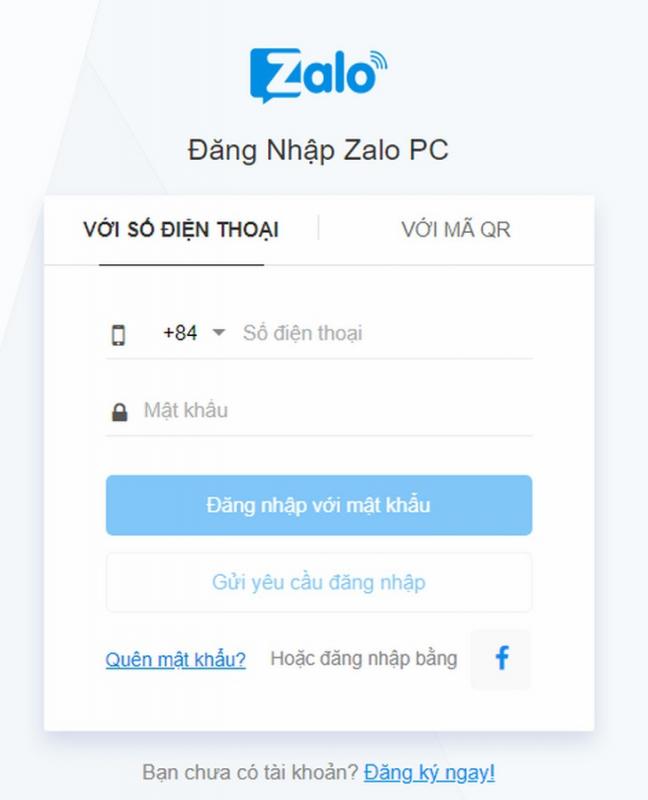
Bước 2: Bạn điền tên đăng nhập và mật khẩu.
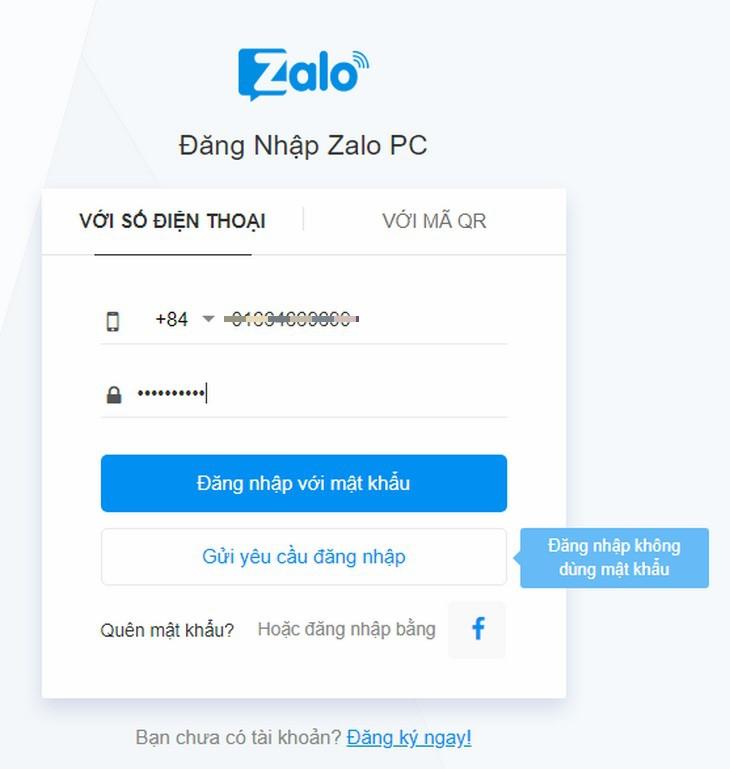
Bước 3: Chọn “Đăng nhập với mật khẩu”.
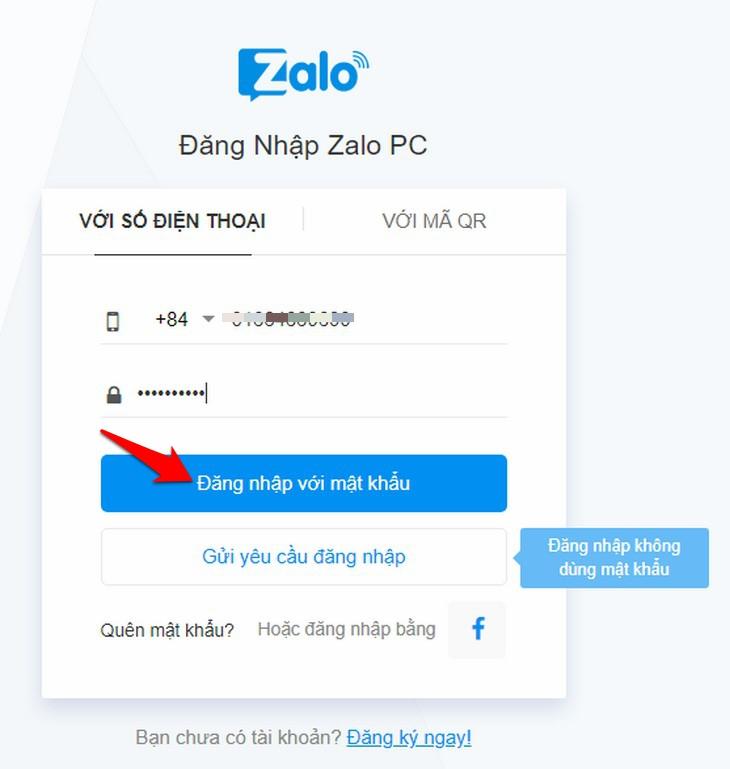
Bước 4: Chọn 3 người bạn đã liên lạc bằng Zalo để xác nhận nếu đây là lần dầu tiên bạn đăng nhập trên thiết bị này.
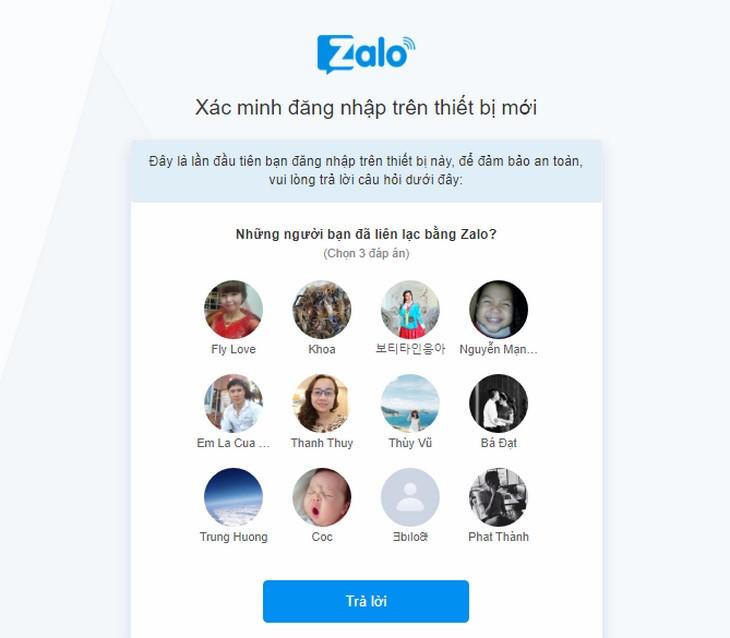
Sau đó chọn “Trả lời”.
Bước 5: Kích hoạt tính năng báo tin nhắn mới trong trình duyệt.
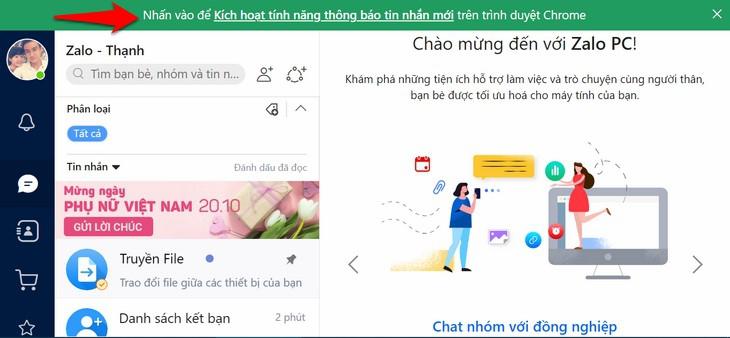
Bước 6: Chọn 'Cho phép' để cho Zalo truy cập thông báo.
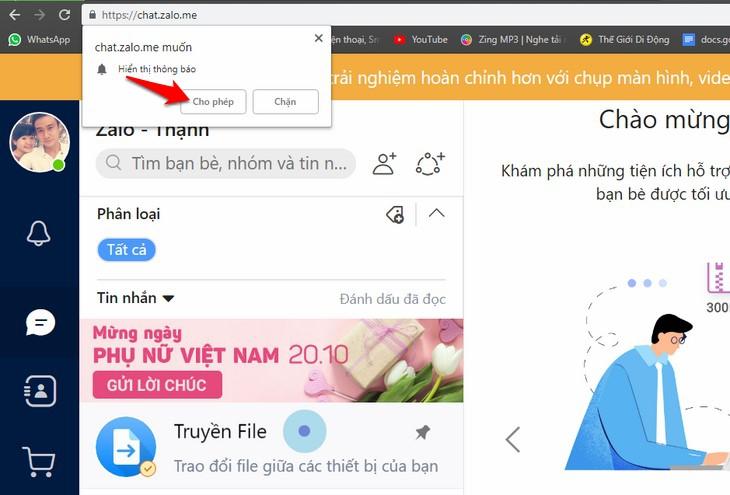
Vậy là bạn đã đăng nhập thành công, nếu bạn quên mật khẩu thì có thể tham khảo 2 cách dưới đây.
2. Đăng nhập bằng mã QR code
Cách này tuy cần 1 thiết bị di động đang sử dụng Zalo để thực hiện nhưng thao tác đăng nhập nhanh hơn cách 1, đặc biệt với những người dùng đã quên mật khẩu Zalo
Bước 1: Chọn mục “Với mã QR” trên trang chủ.
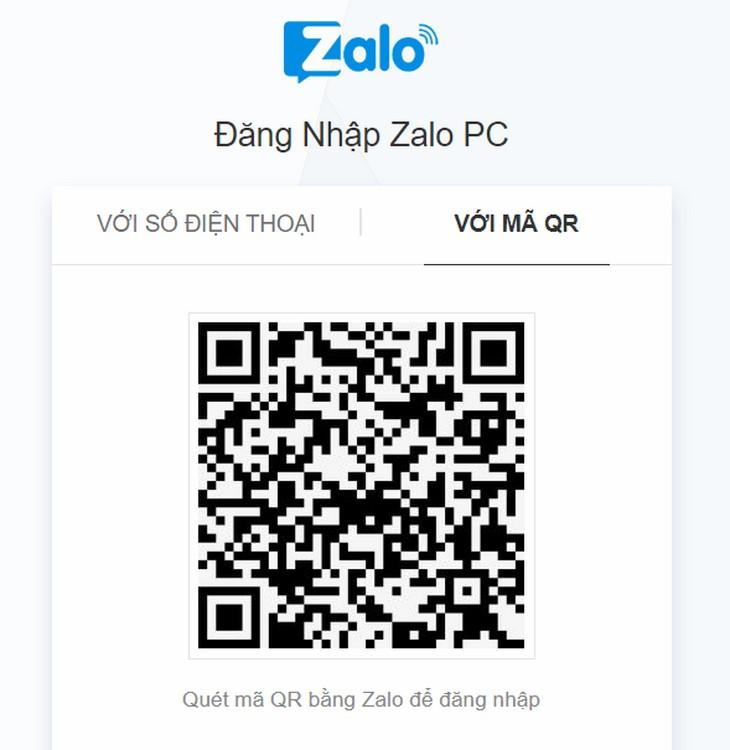
Bước 2: Trên Zalo thiết bị di động chọn “Thêm”.
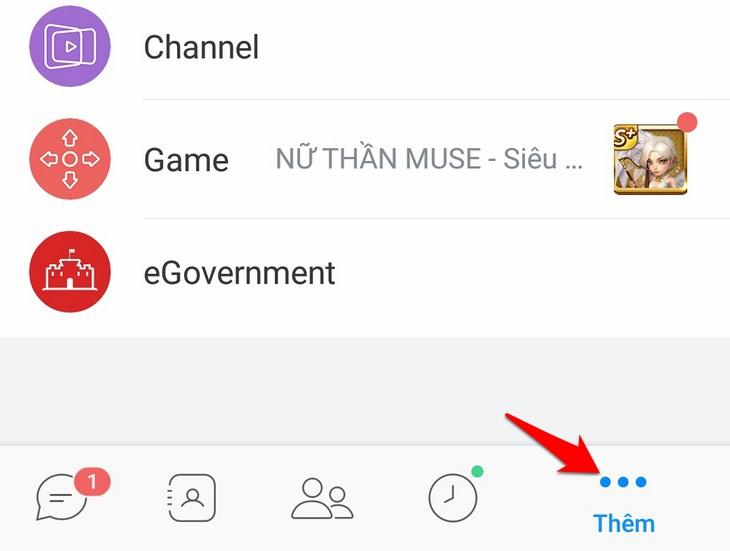
Bước 3: Chọn hình mã QR để máy tiến hành quét mã.
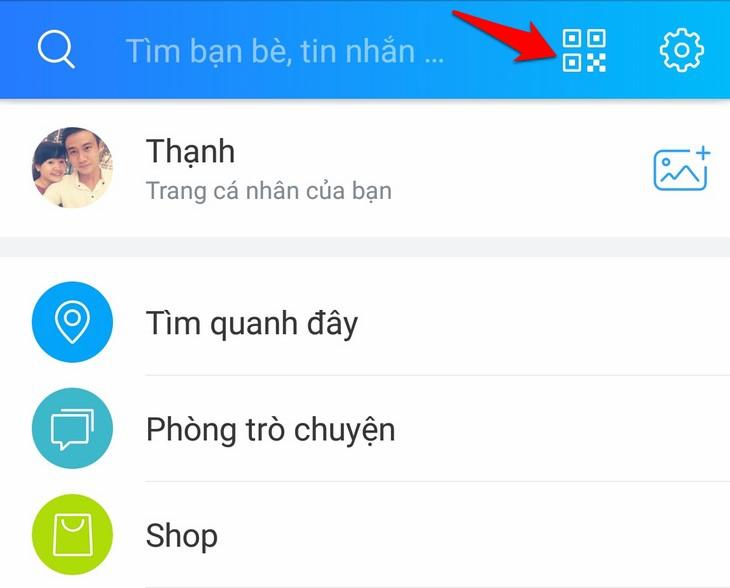
Sau đó hướng camera về phía mã QR trên laptop.
Bước 4: Chọn “Đăng nhập”.
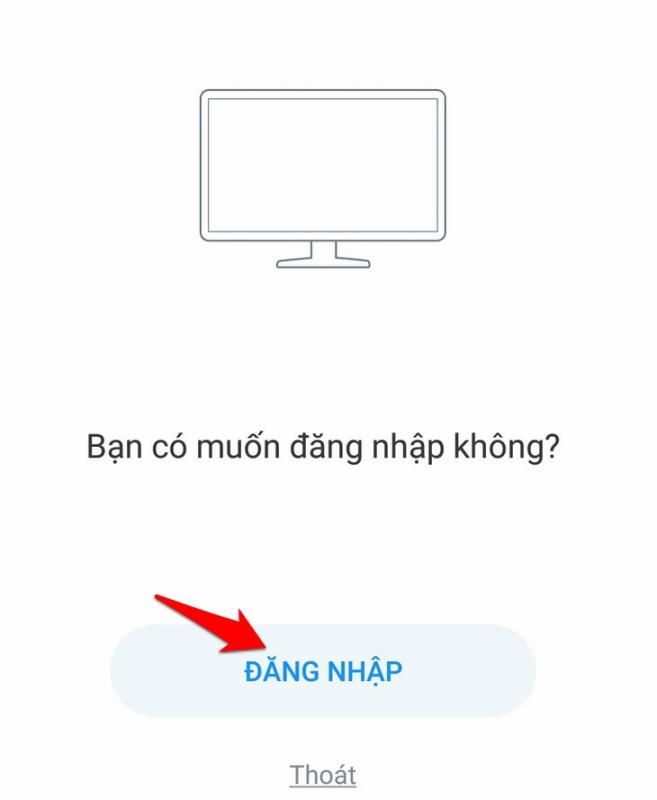
3. Đăng nhập bằng cách gửi yêu cầu đăng nhập
Cách này nhanh và hiệu quả cho các bạn không rành về các quét mã QR của cách 2.
Bước 1: Trên trang chủ bạn nhập số điện thoại vào.
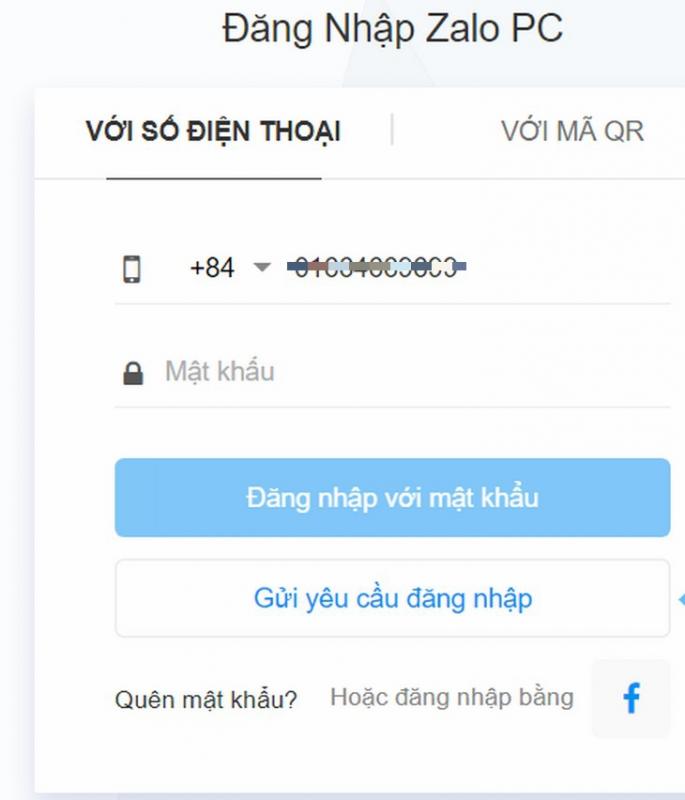
Bước 2: Bạn chọn “Gửi yêu cầu đăng nhập”.
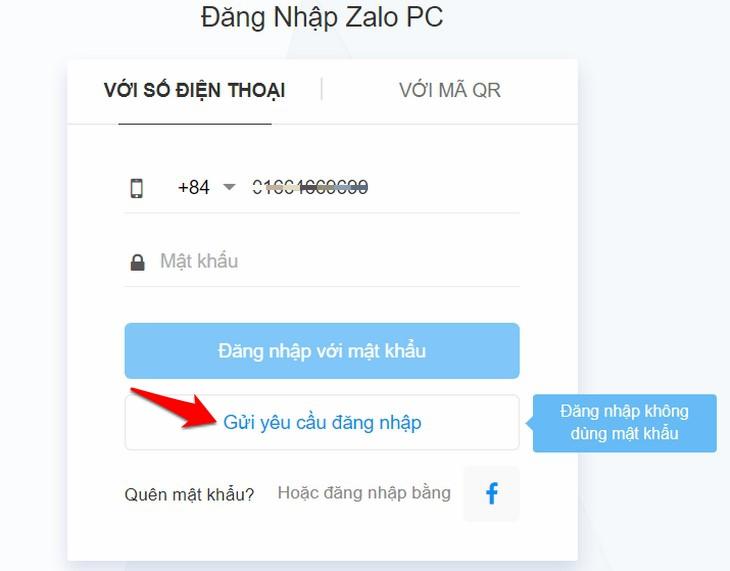
Bước 3: Trong phần tin nhắn của Zalo bạn chọn “Thực hiện đăng nhập”.
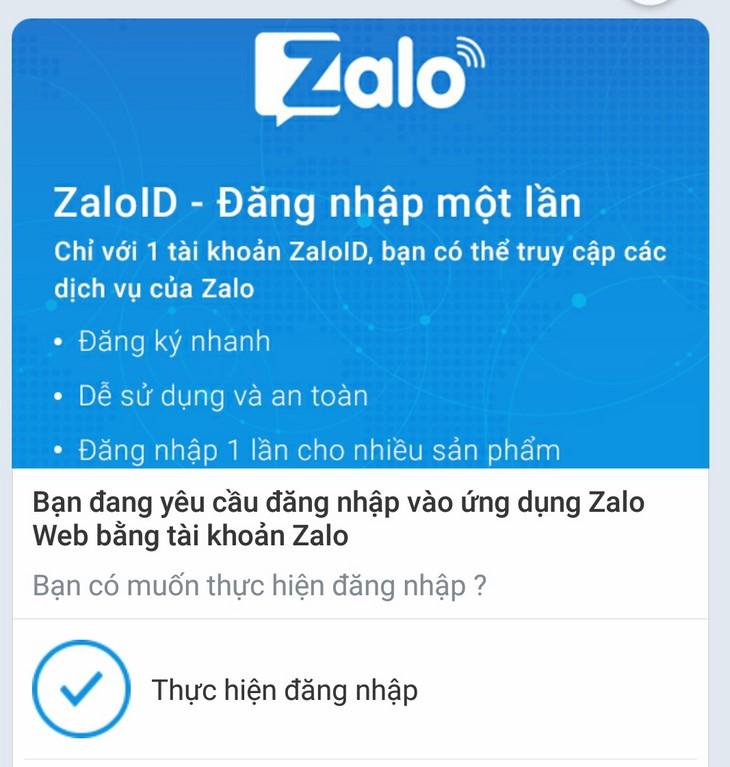
Sau đó chọn “Đồng ý” là hoàn tất quá trình đăng nhập Zalo trên trình duyệt web PC, laptop bằng cách gửi yêu cầu đăng nhập.
Một số ưu điểm khi bạn đăng nhập bằng trình duyệt web trên laptop:
- Thuận tiện khi vừa làm việc vừa nhắn tin được với bạn bè.
- Không cần tải thêm ứng dụng làm nặng máy.
- Không cần thêm điện thoại để đăng nhập.
- Máy sẽ tự lưu mật khẩu, trừ khi bạn chọn đăng xuất, lần sau bạn chỉ cần vào trang Zalo là có thể sử dụng nhanh chóng.
- Zalo sẽ có thông báo cho người dùng như khi sử dụng điện thoại.
- Vẫn đăng nhập và sử dụng ngay cả khi quên mật khẩu.
Hi vọng sau bài viết này bạn có thêm thông tin các cách đăng nhập Zalo trên laptop rồi, riêng bạn cảm thấy cách nào tốt và dễ sử dụng nhất? Mời bạn để lại lời nhắn ở phần bình luận nhé!
Nguồn : http://www.dienmayxanh.com/kinh-nghiem-hay/huong-dan-3-cach-dang-nhap-zalo-tren-trinh-duyet-w-1125883